如何解决华硕F81se电脑安装Ubuntu 12.04失败出错问题
这篇文章主要讲解了“如何解决华硕F81se电脑安装Ubuntu 12.04失败出错问题”,文中的讲解内容简单清晰,易于学习与理解,下面请大家跟着小编的思路慢慢深入,一起来研究和学习“如何解决华硕F81se电脑安装Ubuntu 12.04失败出错问题”吧!
问题:
从ubuntu官网上下载了12.04的安装包,下了个usb installer,把系统烧到u盘以后,在u盘里run了下,总是出现下面的错误:
Cannot allocate resource for EISA slot 1
Cannot allocate resource for EISA slot 2
Cannot allocate resource for EISA slot 3
Cannot allocate resource for EISA slot 4
Cannot allocate resource for EISA slot 5
Cannot allocate resource for EISA slot 6
Cannot allocate resource for EISA slot 7
Cannot allocate resource for EISA slot 8
解决方法:
华硕电脑开机的时候,按F2进入bios设置,选择security选项,会看到如下图所示:
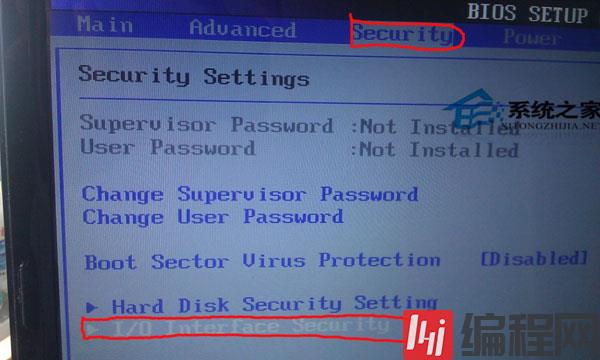
按键盘上的上下键,把光标移动到I/O Interface Security 选项,敲回车,进入下图:
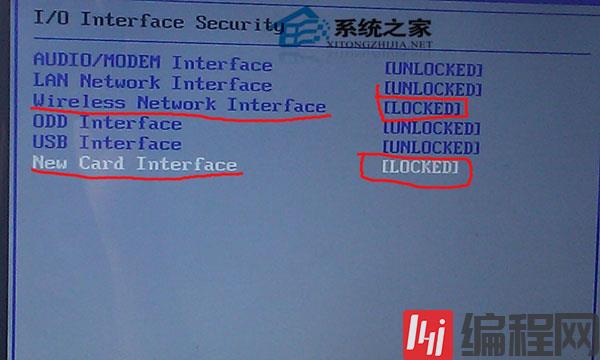
默认情况下,这里面的所有的选项都是UNLOCKED 将最后一个选项New Card Interface 设置为LOCKED 这样就可以进入系统了,有人提到要将Wireless NetWork Interface 也设置为LOCED 这样有利于安装,要注意:ODD Interface 和USB Interface 千万不要设置为LOCKED 这样就关闭了USB 和光驱的功能。装完系统以后要把New Card Interface 设置为LOCKED,否则ubuntu 12.04将启动不了,其他的都要设置为UBLOCKED,到这里,基本上系统装的就没问题了。
感谢各位的阅读,以上就是“如何解决华硕F81se电脑安装Ubuntu 12.04失败出错问题”的内容了,经过本文的学习后,相信大家对如何解决华硕F81se电脑安装Ubuntu 12.04失败出错问题这一问题有了更深刻的体会,具体使用情况还需要大家实践验证。这里是编程网,小编将为大家推送更多相关知识点的文章,欢迎关注!
免责声明:
① 本站未注明“稿件来源”的信息均来自网络整理。其文字、图片和音视频稿件的所属权归原作者所有。本站收集整理出于非商业性的教育和科研之目的,并不意味着本站赞同其观点或证实其内容的真实性。仅作为临时的测试数据,供内部测试之用。本站并未授权任何人以任何方式主动获取本站任何信息。
② 本站未注明“稿件来源”的临时测试数据将在测试完成后最终做删除处理。有问题或投稿请发送至: 邮箱/279061341@qq.com QQ/279061341














